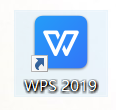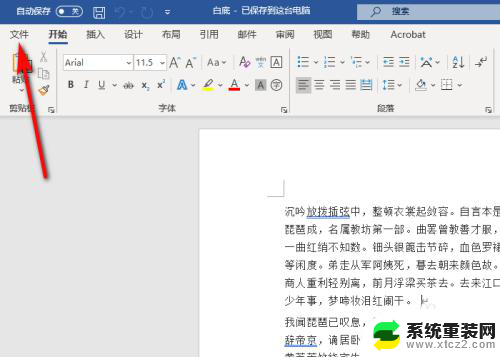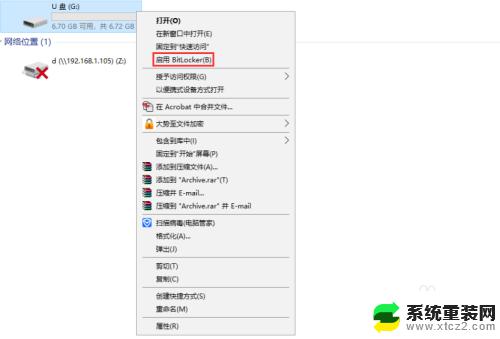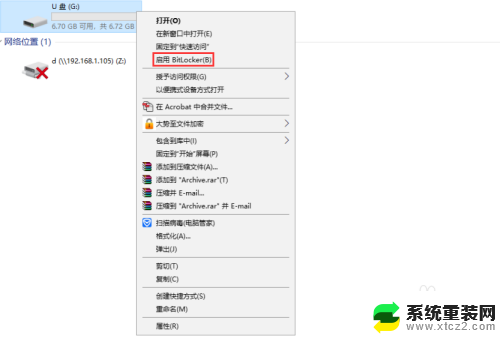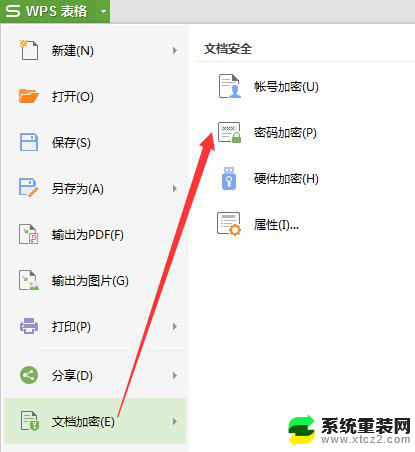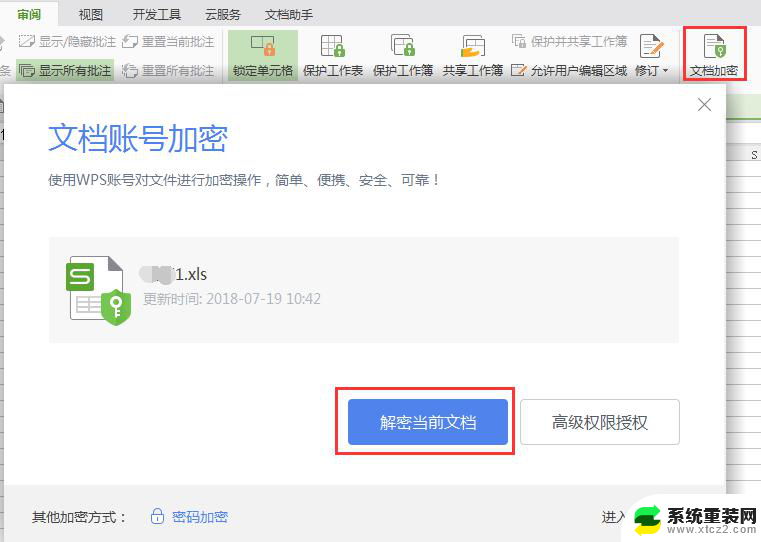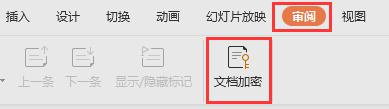wps怎么设置文件加密 wps文件加密设置方法
更新时间:2024-03-12 09:06:43作者:jiang
在现代信息时代,文件加密已成为我们日常工作和生活中的重要需求,无论是为了保护个人隐私、商业机密还是防止文件被非法获取和篡改,加密都是一种必要的手段。wps作为一款常用的办公软件,也提供了文件加密功能,方便用户保护重要文件的安全性。究竟如何设置wps文件加密呢?下面将为大家介绍wps文件加密的设置方法。

使用wps文档加密有两种“账号加密”和“密码加密”两种加密方式。
账号加密:右上角登录您的wps账号,打开文件后,点击“审阅”-“文档加密”-“账号加密”-“解密当前文档即可(如图)
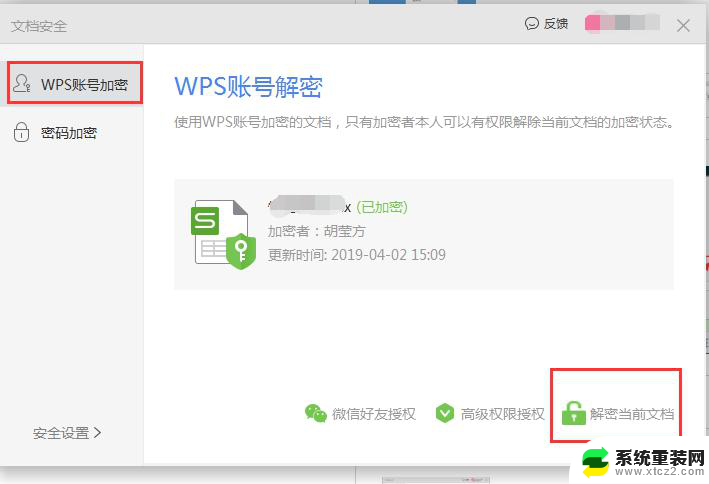
2.“密码加密”文档:打开文件后,点击“审阅”-“文档加密”-“密码加密”-删除文件打开密码(或文件编辑密码)点击“应用”-保存一下即可。(如图2)
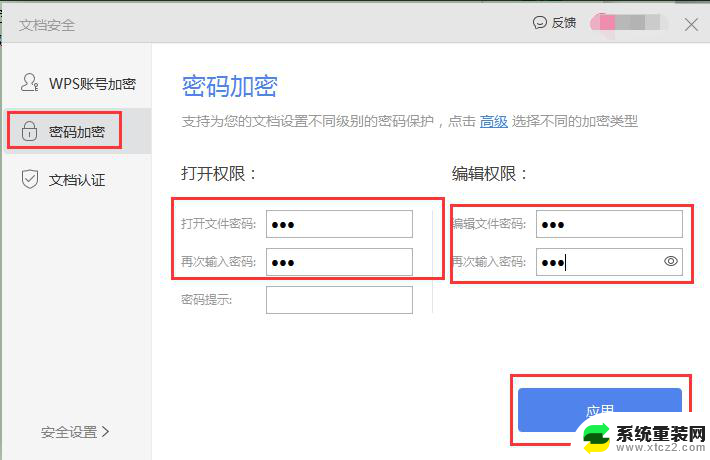
以上就是如何在wps中设置文件加密的全部内容,如果有任何疑问,请参考小编的步骤进行操作,希望对大家有所帮助。